Як видалити схему
Допускається видаляти тільки ті схеми, які були створені користувачем. При спробі видалити одну з вбудованих схем "Об'єкти" або "Події" на екрані з'явиться повідомлення про помилку.
Для видалення схеми:
1. Активізуйте закладку схеми.
2. Виконайте одну з таких дій:
• натисніть кнопку "Видалення поточної схеми" панелі інструментів "Схеми";
• натисніть комбінацію клавіш
• в меню "Налаштування" активізуйте команду "Видалити поточну схему ...";
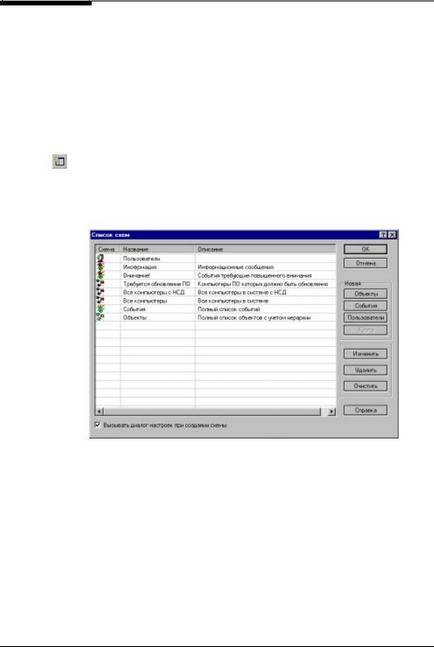
Глава 3. Налаштування інформаційного середовища
• викличте контекстне меню закладки схеми і активізуйте команду "Видалити поточну схему ...".
3. Підтвердіть видалення в який з'явився на екрані вікні запиту.
Діалог "Список схем"
Для виклику діалогу:
Виконайте одну з таких дій:
• натисніть кнопку "Список схем" панелі інструментів "Схеми";
• в меню "Налаштування" активізуйте команду "Список ...";
• викличте контекстне меню в області закладок схем і активізуйте команду "Список схем ...".
На екрані з'явиться наступний діалог:
Мал. 18 Діалог "Список схем"
Інформація про схемах представлена в табличній формі в наступних колонках:
• Схема - містить піктограму схеми (піктограми вбудованих схем "Об'єкти" і "Події" відрізняються від піктограм інших схем того ж типу);
• Назва - містить ім'я закладки схеми;
• Опис - містить додаткову інформацію про схему.
Для створення схеми:
1. Якщо необхідно відразу при створенні схеми здійснити настройку її параметрів, позначте відповідне поле в поле вимикача "Викликати діалог налаштувань при створенні схеми". Відсутність відмітки означає, що для створюваної схеми буде використана автоматична настройка за замовчуванням.
Система Secret Net. Керівництво по адмініструванню. книга друга
2. Натисніть кнопку, відповідну потрібної схемою в групі "Нова" (кнопка "Кар-
та "не використовується в поточній реалізації).
3. Якщо встановлено відмітку в полі вимикача "Викликати діалог налаштувань при створенні схеми", на екрані з'явиться вікно налаштування параметрів схеми. Налаштуйте параметри (див. Стор. 36) і натисніть кнопку "OK".
4. У діалозі "Список схем" натисніть кнопку "OK".
Для налаштування параметрів схеми:
1. Виконайте одну з таких дій:
• підведіть покажчик миші до рядка таблиці, відповідної схемою (крім вбудованих схем "Об'єкти" і "Події") і двічі натисніть ліву кнопку миші;
• виберіть схему і натисніть кнопку "Змінити".
На екрані з'явиться вікно налаштування параметрів схеми.
2. Налаштуйте параметри (див. Стор. 36) і натисніть кнопку "OK".
3. У діалозі "Список схем" натисніть кнопку "OK".
Для видалення окремих схем:
1. Виділіть одну або кілька схем (крім вбудованих схем "Об'єкти" і "Події"). Для виділення декількох схем за допомогою клавіш
2. Натисніть кнопку "Видалити". Обрані схеми будуть негайно вилучені зі списку схем.
3. Натисніть кнопку "OK".
Для видалення всіх схем, створених користувачем:
1. Натисніть кнопку "Очистити". Всі схеми поточного документа, створені користувачем, будуть вилучені зі списку схем.
2. Натисніть кнопку "OK".